- Forfatter Abigail Brown [email protected].
- Public 2023-12-17 06:57.
- Sist endret 2025-01-24 12:19.
Microsoft PowerPoint kan være et kraftig verktøy for å kommunisere visse typer meldinger, spesielt på jobb og skole. For å få mest mulig ut av det og formidle budskapet ditt mest effektivt, kan du dra nytte av programmets variasjon av lysbildeoppsett.
Her beskriver vi hver layout og hvorfor du ønsker å bruke den. Vi viser deg også hvordan du endrer oppsettet til et eksisterende lysbilde eller velger oppsettet for et nytt.
Denne artikkelen gjelder for PowerPoint 2019, PowerPoint 2016, PowerPoint 2013 og PowerPoint for Microsoft 365.
Hvordan se layout alternativer
Når du åpner en ny presentasjon i PowerPoint, ser du et enkelt lysbilde med Tittellysbilde-oppsettet. For å se de andre tilgjengelige lysbildeoppsettene, på båndet, velg Hjem > Slides > Layout La oss utforske hver av oppsettene slik at du kan velge de som passer for presentasjonen din.
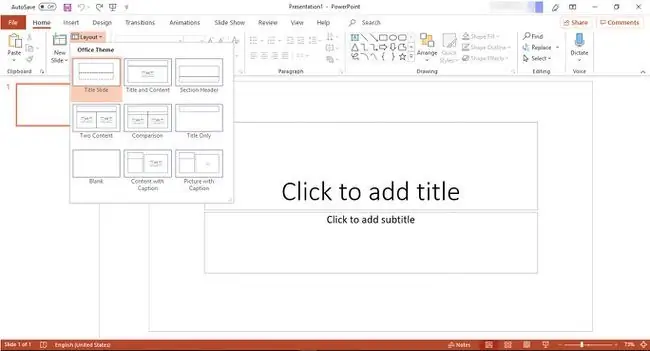
Tittellysbilde
Når du starter en ny presentasjon i PowerPoint, antar applikasjonen at du starter med en tittel. Tittellysbildeoppsettet kan brukes til å formidle annen informasjon, men det er designet for å være ett enkelt lysbilde for en tittel og undertittel i begynnelsen av presentasjonen.
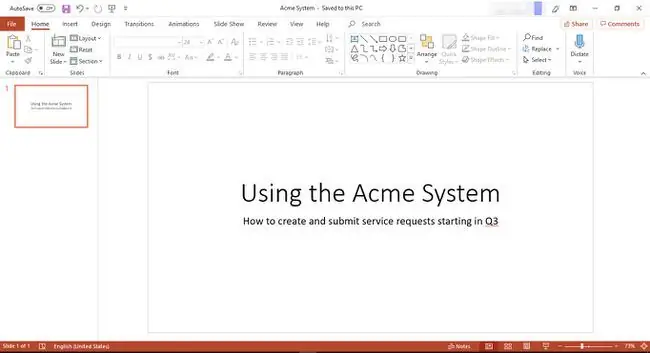
Tittel og innhold
Tittel- og innholdslysbildeoppsettet er det enkleste bortsett fra tittellysbildet. Den er designet for akkurat det den sier: en tittel og innhold relatert til den tittelen. Merk at du ikke bare kan sette inn tekst, men også andre typer innhold:
- Tabell
- Chart
- SmartArt Graphic
- bilde
- onlinebilde
- Video
Når du begynner å fylle ut lysbildene dine, vises et designideer-panel på høyre side av skjermen. Du kan velge hvilken som helst av designene du liker, eller lukke panelet ved å velge X i øvre høyre hjørne.
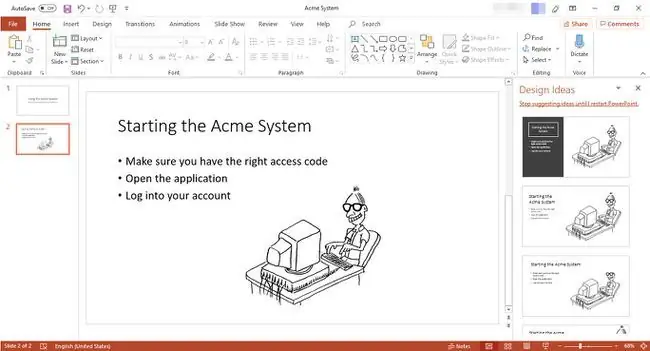
Seksjonsoverskrift
Seksjonshodeoppsettet er designet for å kunngjøre informasjonen i de neste par lysbildene. I vårt presentasjonseksempel er seksjonsoverskriften Acme System Modules. Denne tittelen signaliserer til publikum at de neste lysbildene vil diskutere de ulike modulene i Acme-systemet. Vanligvis bør du bare bruke seksjonsoverskrifter hvis du har minst to seksjoner.
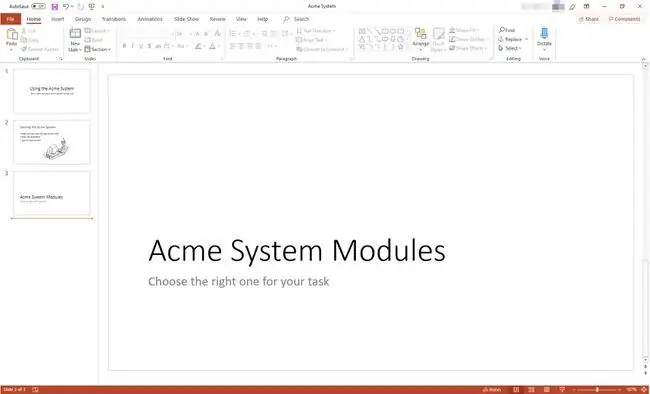
To innhold
To innhold lysbildeoppsettet gir deg god plass til to typer innhold. Selvfølgelig kan du legge til mer enn én type innhold i et lysbilde, men dette formatet lager forhåndsdefinerte områder for hver type, slik at lysbildet ditt ser polert ut uten at du trenger å flytte rundt på innholdsbokser.
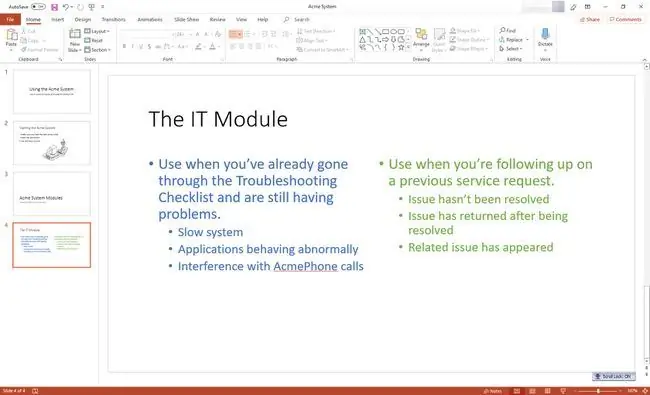
Sammenligning
Sammenligningsoppsettet ligner på to innholdsoppsettet. Unntaket er at sammenligningsoppsettet gir områder hvor man kan plassere overskrifter for hver av de to seksjonene. Tanken her er at du skal sammenligne to ting i hovedtekstområdet og navngi dem i disse overskriftene.
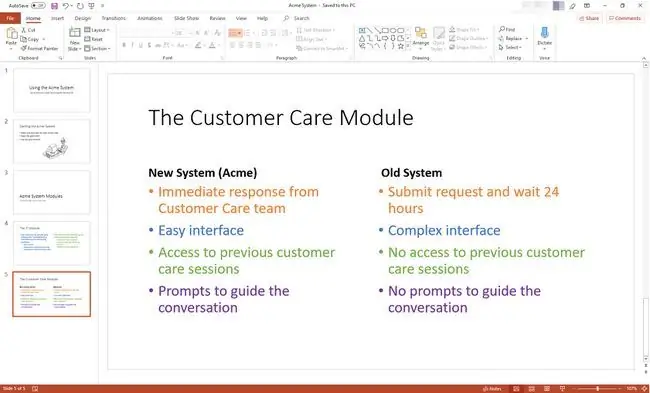
Bare tittel
The Title Only-oppsettet er nøyaktig hva det står, et lysbilde med en plassholder for bare en tittel, uten innhold. Du kan legge til en ny innholdsboks for å plassere innhold i hvis du vil. Hvis ikke, kan det være lurt å bruke denne typen layout når du ennå ikke har informasjon om emnet i tittelen eller når du vil fylle den gjenværende plassen med et bilde i stedet for tekst.
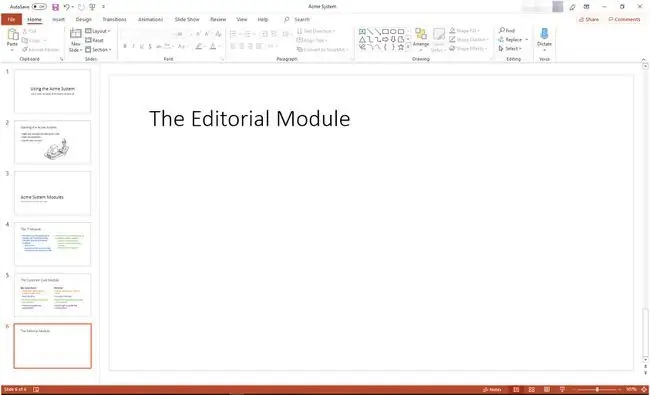
Blank
Det tomme lysbildeoppsettet er nyttig når du vil lage ditt eget oppsett, spesielt når ingen av de andre oppsettene virker passende for innholdet ditt.
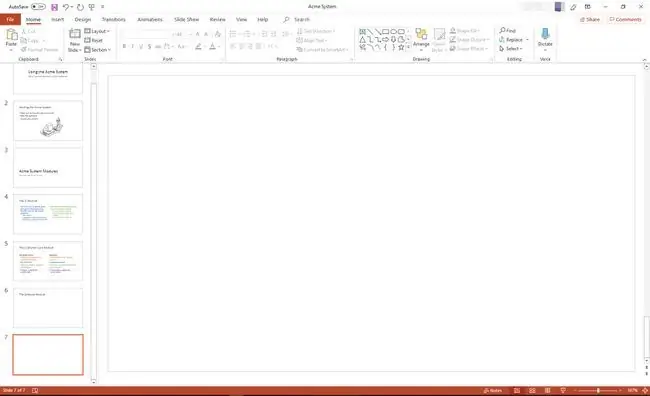
Content With Caption
Innhold med bildetekst-oppsettet er designet for å vise noen korte punktpunkter med en tittel og bildetekst for å forklare med et øyeblikk hva de handler om. Som med alle de andre layout alternativene, kan du legge hvilken som helst type innhold du vil i innholdsboksene, men denne utformingen fungerer bra til det tiltenkte formålet.
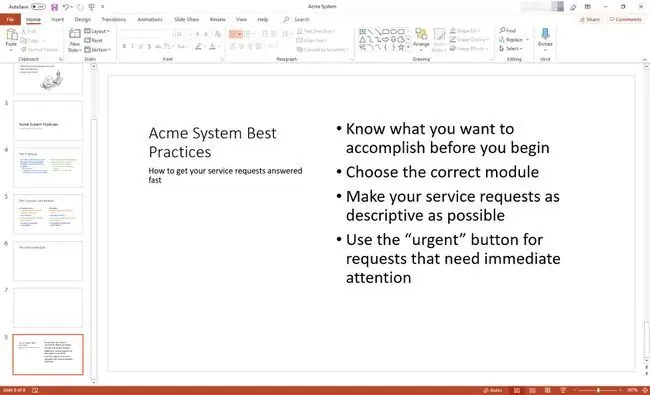
Bilde med bildetekst
Dette oppsettet ligner på Content With Caption, bortsett fra at et bilde i stedet for innhold er det primære elementet på lysbildet. Tittelen og bildeteksten fungerer fortsatt bra for å beskrive hovedinnholdet.
Hvis du velger bildeikonet, vil du bare kunne velge et bilde som allerede er på harddisken, ikke et online bilde.
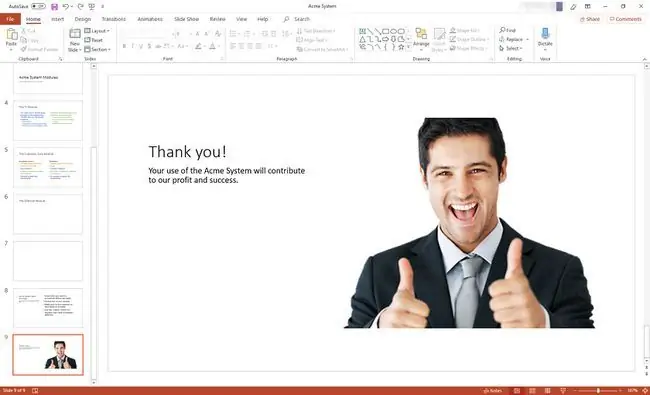
Hvordan velge eller endre oppsett
Hvis du bestemmer deg for at en eller flere av lysbildeoppsettene dine ikke er helt riktige for informasjonen du ønsker å kommunisere, kan du enkelt endre dem. Slik gjør du det:
-
I venstre skinne velger du lysbildet du vil endre.

Image -
På båndet velger du Hjem > Slides > Layout.

Image -
Velg oppsettet du vil ha, og sett inn innholdet ditt.

Image
Velg layout før du legger til nytt lysbilde
Du kan også velge layout når du gjør deg klar til å legge til et nytt lysbilde. Bruk trinnene ovenfor, med disse unntakene:
- I trinn 1 velger du lysbildet du vil at det nye lysbildet skal vises etter.
- I trinn 2, bruk banen Hjem > Slides > New Slide (ned -pil).






